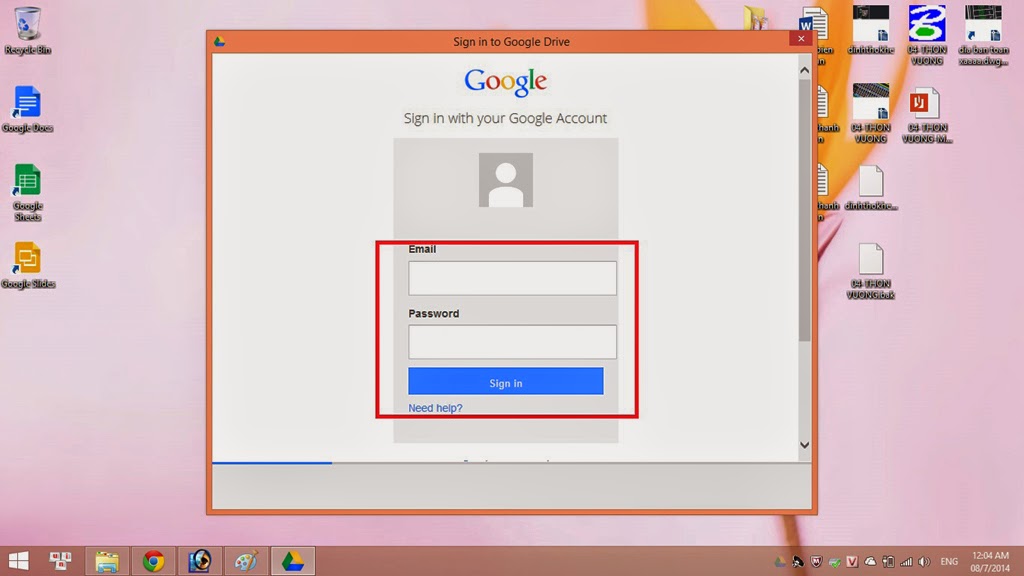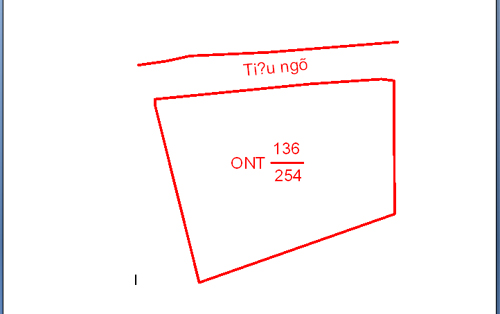Trước tiên xin giới thiệu đôi nét về GoogleDriver (theo cách hiểu nôm na của mình): Bạn có thể tạo file dữ liệu và thư mục công việc của mình từ một máy tính bất kỳ. Và sau đó bạn có thể lấy dữ liệu để tiếp tục công việc từ bất kỳ máy tình nào khác (tất nhiên là có kết nối internet). Điều đáng nói là bạn chỉ cần tập trung vào công việc, việc còn lại là Google Driver sẽ tự động tải những dữ liệu đó lên tài khoản Google Driver mà bạn không cần bất kỳ một thao tác nào khác.
Bước 1:
Bước 1:
Đăng nhập vào tài khoảng
driver của bạn (chính là tài khoản gmail) theo link sau:
Đăng nhập thông thường như đăng nhập gmail
Bước 2:
Màn hình hiện ra:
Clik vào "cài đặt Driver cho máy tính của bạn"
Click vào "cài đặt Driver cho máy tính"
Click vào file mới tải về góc trái
Click chọn "Run"
Bước 3:
Ngồi chờ.
Tiếp đó:
Click "Đóng" & "Get Started"
Bước 4:
Đăng nhập để kết nối với google driver
Chọn "next" - "next" ... "Done"
Bước 5:
Lúc này trên màn hình Desktop sẽ xuất hiện thêm 01 Sortcut Google driver
Tại đây bạn có thể tạo file, thư mục công việc làm hàng ngày của bạn. Trong quá trình làm việc, GGD sẽ tự động cập nhật toàn bộ dữ liệu trên máy lên tài khoản GGD (tối đa 10G dung lượng).
Và bạn có thể ung dung về nhà đúng h sau giờ làm, mở máy tính cá nhân lên, đăng nhập vào tài khoản googledriver theo đường link ở đầu bài viết và tận hưởng thành quả!
*/ Đặc biệt chú ý:
Nếu máy tính cá nhân ở nhà, các bạn cũng cài đặt google và kết nối với cùng một tài khoản google driver như máy tính ở cơ quan thì kết quả sẽ rất tuyệt. Về nhà bạn chỉ cần mở máy tính lên và chờ google driver tự động tải xuống các dữ liệu đã làm ở cơ quan trong khi bạn có thể tranh thủ tăm, ăn cơm cùng với gia đình.
Có một điều đáng tiếc là không cài đặt được google driver cho máy dùng XP (máy mình không thành công, không biết các máy khác thể nào vì mình mới chỉ cài mỗi máy XP thôi).
Mở Sortcut lên, và đây là đường dẫn của thư mục Googledriver
Và bạn có thể ung dung về nhà đúng h sau giờ làm, mở máy tính cá nhân lên, đăng nhập vào tài khoản googledriver theo đường link ở đầu bài viết và tận hưởng thành quả!
*/ Đặc biệt chú ý:
Nếu máy tính cá nhân ở nhà, các bạn cũng cài đặt google và kết nối với cùng một tài khoản google driver như máy tính ở cơ quan thì kết quả sẽ rất tuyệt. Về nhà bạn chỉ cần mở máy tính lên và chờ google driver tự động tải xuống các dữ liệu đã làm ở cơ quan trong khi bạn có thể tranh thủ tăm, ăn cơm cùng với gia đình.
Có một điều đáng tiếc là không cài đặt được google driver cho máy dùng XP (máy mình không thành công, không biết các máy khác thể nào vì mình mới chỉ cài mỗi máy XP thôi).